Онлайн калькулятор. Деление столбиком — «Семья и Школа»
Содержание
Деление столбиком. Онлайн калькулятор.
Введите делимое
Введите делитель
Деление десятичных дробей столбиком
Если при делении столбиком делимое или делитель десятичная дробь, то для упрощения расчётов необходимо делитель и делимое преобразовать в целые числа.
Разберём пример
Разделим 0.125 на 0.05 для этого умножим оба числа на 1000.
0.125×1000=125
0.05×1000=50.
В итоге наш пример сведётся к делению 125 на 50.
| — | 1 | 2 | 5 | 5 | 0 | ||
| 1 | 0 | 0 | 2 | . | 5 | 50 × 2 = 100 | |
| — | 2 | 5 | 0 | 125 — 100 = 25 | |||
| 2 | 5 | 0 | 50 × 5 = 250 | ||||
| 0 | 250 — 250 = 0 |
Деление дробей в столбик
Разделим 5220 на 36
| — | 5 | 2 | 2 | 0 | 3 | 6 | ||
| 3 | 6 | 1 | 4 | 5 | 36 × 1 = 36 | |||
| — | 1 | 6 | 2 | 52 — 36 = 16 | ||||
| 1 | 4 | 4 | 36 × 4 = 144 | |||||
| — | 1 | 8 | 0 | 162 — 144 = 18 | ||||
| 1 | 8 | 0 | 36 × 5 = 180 | |||||
| 0 | 180 — 180 = 0 |
Выделим первое полное делимое 52
Делим 52 на 36.
Получится 1 с остатком
Под чертой в ответе пишем цифру 1.
Проверяем умножением 36х1=36.
Вычитаем и сравниваем, разница должна быть меньше делителя.
52-36=16, 16
Сносим 2
Делим 162 на 36
Получится 4 с остатком
Под чертой в ответе пишем цифру 4.
Проверяем умножением 36х4=144.
Вычитаем и сравниваем, разница должна быть меньше делителя.
162-144=18, 18
Сносим 0
Делим 180 на 36
Получится 5 без остатка
Под чертой в ответе пишем цифру 5.
Проверяем умножением 36х5=180.
Вычитаем и сравниваем
180-180=0
Сносить больше нечего
Расчёт окончен.
Алгоритм деления в столбик
- Если делимое или делитель являются десятичными дробями преобразуем их в целые числа.
- Если делитель и делимое целые числа и на концах есть нули, необходимо их сократить для упрощения.
- Записываем пример в столбик.
- Ищем первое неполное делимое.
- Делим неполное делимое.
- Проверяем умножением.
- Записываем в ответ первую цифру.

- Ищем остаток, он должен быть меньше делителя.
- Сносим следующую цифру и повторяем всё заново.
Что может калькулятор
Делить десятичные дроби столбиком
Делить в столбик натуральные числа
Разделить уголком десятичную дробь на натуральное число
Разделить столбиком натуральное число на десятичную дробь
Разделить 224 на 8 столбиком
Разделить 231 на 21 столбиком
Разделить 864 на 18 столбиком
Разделить 385 на 35 столбиком
Разделить 575 на 23 столбиком
Разделить 180 на 5 столбиком
Похожие калькуляторы
Вычитание чисел столбиком
Сложение чисел столбиком
Умножение в столбик онлайн
§ Сложение в столбик. Как складывать в столбик
Похоже, вы используете блокировщик рекламы. Наш сайт существует и развивается только за счет дохода от рекламы.
Пожалуйста, добавьте нас в исключения блокировщика.
Скрыть меню
На главную страницу
Войти при помощи
Темы уроков
Начальная школа
- Геометрия: начальная школа
- Действия в столбик
- Деление с остатком
- Законы арифметики
- Периметр
- Порядок действий
- Разряды и классы.
 Разрядные слагаемые
Разрядные слагаемые - Счет в пределах 10 и 20
Математика 5 класс
- Взаимно обратные числа и дроби
- Десятичные дроби
- Натуральные числа
- Нахождение НОД и НОК
- Обыкновенные дроби
- Округление чисел
- Перевод обыкновенной дроби в десятичную
- Площадь
- Проценты
- Свойства сложения, вычитания, умножения и деления
- Среднее арифметическое
- Упрощение выражений
- Уравнения 5 класс
- Числовые и буквенные выражения
Математика 6 класс
- Масштаб
- Модуль числа
- Окружность. Площадь круга
- Отношение чисел
- Отрицательные и положительные числа
- Периодическая дробь
- Признаки делимости
- Пропорции
- Рациональные числа
- Система координат
- Целые числа
Алгебра 7 класс
- Алгебраические дроби
- Как применять формулы сокращённого умножения
- Многочлены
- Одночлены
- Системы уравнений
- Степени
- Уравнения
- Формулы сокращённого умножения
- Функция в математике
Геометрия 7 класс
- Точка, прямая и отрезок
- Что такое аксиома и теорема
Алгебра 8 класс
- Квадратичная функция.
 Парабола
Парабола - Квадратные неравенства
- Квадратные уравнения
- Квадратный корень
- Неравенства
- Системы неравенств
- Стандартный вид числа
- Теорема Виета
Алгебра 9 класс
- Возрастание и убывание функции
- Нули функции
- Область определения функции
- Отрицательная степень
- Среднее
геометрическое - Чётные и нечётные функции
Алгебра 10 класс
- Иррациональные числа
Алгебра 11 класс
- Факториал
Математика даёт надёжнейшие правила; кто им следует — тому не опасен обман чувств.Леонард Эйлер
на главную
Введите тему
Русский язык Поддержать сайт
Сложение в столбик Вычитание в столбик Умножение в столбик Деление в столбик
Чтобы складывать большие числа, которые имеют более двух цифр (знаков),
используют сложение столбиком. Такой способ сложения поможет быстрее решить пример
и не сделать ошибок.
Такой способ сложения поможет быстрее решить пример
и не сделать ошибок.
Итак, рассмотрим пример:
- Складываем по одной цифре (знаку) справа налево.
Результат записываем под чертой.
8 + 1 = 9
- Теперь складываем «4» с восьмеркой.
4 + 8 = 12
У нас получилось число большее «10», поэтому под цифрами записываем только последнюю цифру полученного числа «12». Это «2». Но и про десяток не забудем. Поставим над соседом слева от «4» (над «7») единичку.
- Напомним, что означает единица над «7».
Единица означает, что к «7» надо прибавить «1» и уже потом
складывать с «3».
7 + 1 = 8
Полученную восьмерку складываем с «3».8 + 3 = 11
Снова получилось число большее «10», поэтому поступаем также как и ранее. Теперь и над «6» появится единичка.В итоге получаем:
После всех действий в столбик не забудьте записать ответ в исходный пример.
Проверить свои вычисления вы можете на нашем сайте с помощью калькулятора
сложение в столбик онлайн.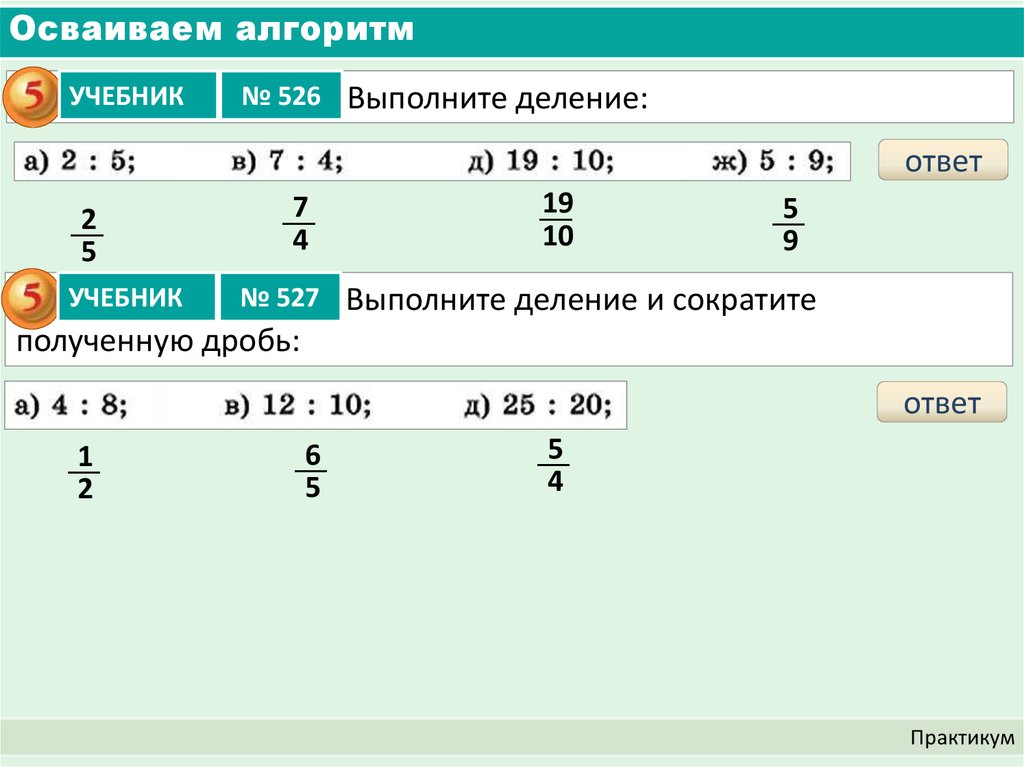
Сложение в столбик Вычитание в столбик Умножение в столбик Деление в столбик
Создать столбец из примера
Знакомство с Power Query
Справка по Excel и обучение
Знакомство с Power Query
Знакомство с Power Query
Создайте столбец из примера
- Импорт данных из Интернета
Статья - Импорт из таблицы Excel
Статья - Настройте строку заголовка
Статья - Преобразование типа данных
Статья - Отфильтровать ненужные строки
Статья - Разделить данные на несколько столбцов
Статья - Создайте столбец из примера
Статья - Создать условный столбец
Статья - Объединение запросов и объединение таблиц
Статья - Просмотрите примененные шаги
Статья - Добавьте данные, а затем обновите запрос
Статья
Excel для Microsoft 365 Больше. ..Меньше
Давайте добавим несколько столбцов, чтобы деконструировать различные типы дат из существующего поля «Дата заказа».
Выберите столбец «Дата заказа».
Выберите Добавить столбец > Столбец из примера > Из выбора , а затем введите «Январь».
Если вы предпочитаете этот вариант, нажмите Enter, а затем выберите
OK . Выберите столбец Дата заказа , добавьте новый столбец, введите «День», а затем выберите Понедельник из списка.

Power Query заполняет столбец названиями дней и переименовывает столбец «Название дня».
Чтобы научить Power Query распознавать шаблоны, выполните следующие действия:
Выберите «Столбец Дата заказа», а затем добавьте новый столбец.
Введите «Понедельник, 15 января -го , 2018», что соответствует дате этой строки, и нажмите Enter.
Если ничего не происходит, скопируйте только что введенную дату и вставьте ее в строку ниже. На этот раз Power Query решил что-то сделать с датой заказа, но не что.
org/ListItem»>
Нажмите Enter, затем перейдите к третьей строке и введите «Суббота, 20 января 2018 г.».
Power Query заполняет шаблон даты, но даты не совсем правильные, поэтому давайте продолжим изучение шаблона.
Нажмите Enter. Power Query определяет шаблон и применяет его к остальным строкам.
Чтобы вернуть преобразованные данные на лист Excel, выберите Главная > Закрыть и загрузить .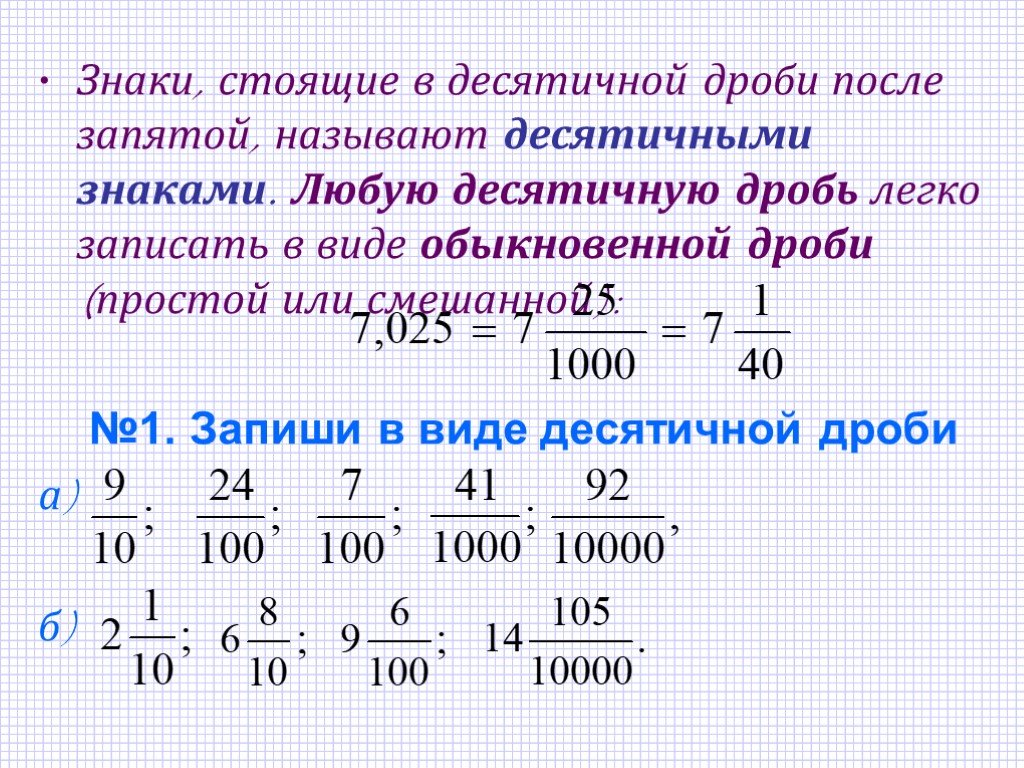
Примечание Если вы все еще хотите изменить строку заголовка, назовите ее, например, «Пользовательская дата».
Добавить столбец из примера (Power Query)
Excel для Microsoft 365 Excel 2021 Excel 2019Excel 2016 Excel 2013 Excel 2010 Больше…Меньше
В Power Query вы можете добавить новые столбцы, предоставив одно или несколько образцов значений, которые помогут их создать. Это можно сделать из текущей выборки или ввести данные на основе выбранных столбцов. Это полезно, когда вы знаете, какие данные хотите добавить в новый столбец, но не знаете, какие преобразования использовать.
В следующих примерах используются веб-данные в этом местоположении: Список штатов и территорий США.
Следующие шаги основаны на видео.
Чтобы открыть запрос, найдите его, ранее загруженный из редактора Power Query, выберите ячейку в данных, а затем выберите Query > Edit .
 Дополнительные сведения см. в разделе Создание, загрузка или изменение запроса в Excel.
Дополнительные сведения см. в разделе Создание, загрузка или изменение запроса в Excel.Выберите Добавить столбец > Столбец из примеров > Из всех столбцов .
Появится панель «Добавить столбцы из примеров » с новым пустым столбцом справа.
Введите образец значения для новых данных столбца, которые вы хотите, а затем нажмите Ctrl + Enter. В этом случае мы ввели «Монтгомери, Алабама», чтобы объединить каждую столицу с соответствующим штатом.
Чтобы внести изменения в новый столбец, дважды щелкните любое текстовое поле, отредактируйте его, а затем нажмите Ctrl + Enter, когда закончите.
Шаги преобразования отображаются над предварительным просмотром данных.
org/ListItem»>Изучите шаг, добавленный в раздел Applied Steps на панели Параметры запроса , щелкнув правой кнопкой мыши шаг и выбрав Изменить параметры и соответствующую формулу в строке формул.
Выберите ОК .
При добавлении столбца из примеров путем выбора Power Query предлагает полезный список доступных полей, значений и предлагаемых преобразований для выбранных столбцов. В этом примере на основе данных из видео создайте новый столбец, чтобы упорядочить штаты по количеству представителей в каждом из них.
Чтобы открыть запрос, найдите его, ранее загруженный из редактора Power Query, выберите ячейку в данных, а затем выберите Запрос > Редактировать .
 Дополнительные сведения см. в разделе Создание, загрузка или изменение запроса в Excel.
Дополнительные сведения см. в разделе Создание, загрузка или изменение запроса в Excel.Чтобы сделать это более удобным, переместите столбец в конец, на основе которого вы хотите создать раздел столбца, выбрав Преобразовать > Переместить > В конец . В примере переместите столбец Количество повторений .
Выберите Добавить столбец > Столбец из примеров > Из выбора . Добавляется пустой столбец.
Введите от 1 до 7 в качестве диапазона в первую пустую ячейку.
Чтобы просмотреть предложения для всех ячеек, нажмите Ctrl + Enter.
org/ListItem»>
Если вас устраивает, выберите ОК .
Иногда вам может потребоваться повторить несколько раз, чтобы получить желаемые результаты.
Результаты
Power Query упорядочивает данные по подмножествам в соответствии с введенным вами диапазоном. Быстрый способ увидеть подмножества — выбрать Автофильтр в новом столбце. Например:
После добавления столбцов из примеров рассмотрите возможность удаления исходных столбцов, если они вам больше не нужны. Данные нового столбца не затрагиваются.
Добавление столбца из примеров основано на первых 100 строках предварительного просмотра данных. Кроме того, вы можете добавить свои собственные образцы данных, добавить пример столбца на основе этих данных образца, а затем удалить образцы данных, когда они вам больше не нужны. Вновь созданный столбец не будет затронут.
См. также
Power Query для справки Excel
Добавить столбец из примеров (docs.
Калькулятор дробей | Бесплатный онлайн-инструмент для деления дробей
Калькулятор деления дробей — это то, что вам нужно, если вы хотите легко делить дроби.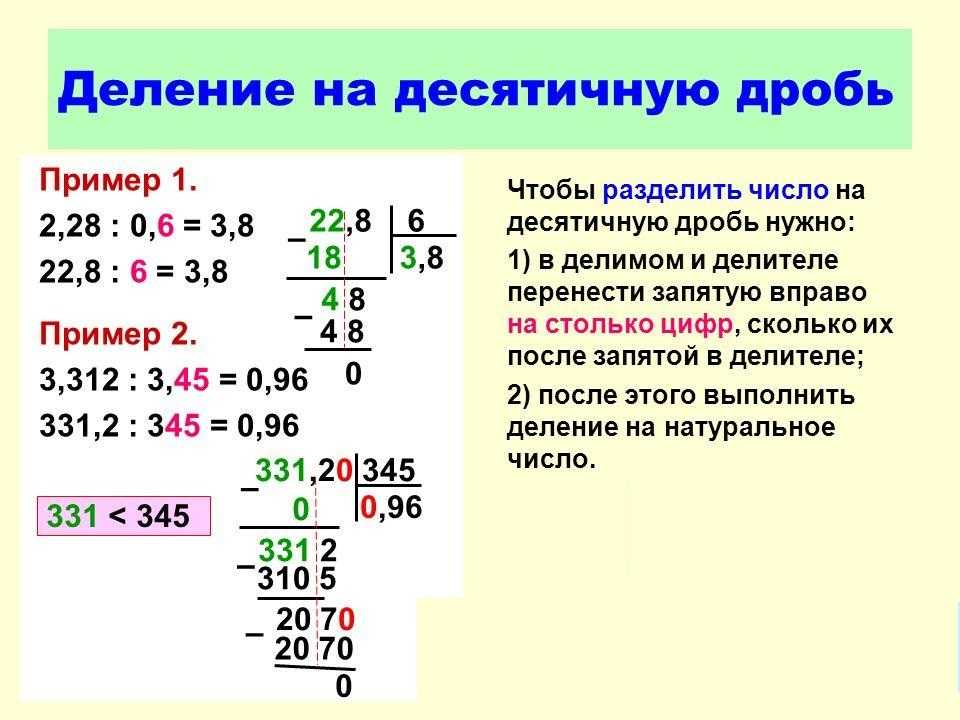 Все, что вам нужно сделать, это просто указать входные дроби и нажать на кнопку ввода, чтобы ускорить ваши расчеты, поскольку он отображает результат в мгновение ока.
Все, что вам нужно сделать, это просто указать входные дроби и нажать на кнопку ввода, чтобы ускорить ваши расчеты, поскольку он отображает результат в мгновение ока.
Пример: 2/5÷5/10 (или) 4/9÷6/22 (или) 5/34÷7/15
Вот несколько примеров расчетов деления дробей.
- Деление дробей 4/8 и 7/5
- Деление дробей 6/5 и 8/2
- Деление дробей 2/9 и 3/9
- Деление дробей 3/7 и 6/4
- Деление дробей 7/3 и 4/6
- Деление дробей 9/2 и 9/3
- Деление дробей 5/6 и 2/8
- Деление дробей 8/4 и 5/7
- Деление дробей 4/8 и 8/37
- Деление дробей 7/9 и 4/72
- Деление дробей 2/6 и 6/84
- Деление дробей 3/5 и 3/75
- Деление дробей 5/3 и 2/46
- Деление дробей 6/2 и 7/54
- Деление дробей 9/7 и 5/26
- деление дробей 8/4 и 9/53
сообщите об этом объявлении /19
сообщите об этом объявлении 5 и 65/51
- Деление дробей 94/59 и 70/57
- Деление дробей 86/68 и 79/65
- Деление дробей 10/48 и 53/20
- Деление дробей 66/79 и 37/90
- Деление дробей 52/47 и 73/36
- Деление дробей 35/16 и 68/67
- 4 Деление дробей 73/64 и 56/28
- Деление дробей 87/25 и 93/29
- Деление дробей 44/40 и 9/54
- Деление дробей 42/28 и 8/99
- Деление дробей 41/69 и 5/56
- Деление дробей и 77/57 4/25
- Деление дробей 85/82 и 2/92
- Деление дробей 70/65 и 3/32
- Деление дробей 97/81 и 7/15
- Деление дробей 27/22 и 6/ 13
Связанные калькуляторы:
- Вычитание дробей
- Умножение дробей
- Сложение дробей
- Сокращение дробей
Деление дробей Калькулятор: Вы ищете инструмент, который может делить любые дроби? Если да, то вы пришли по правильному пути.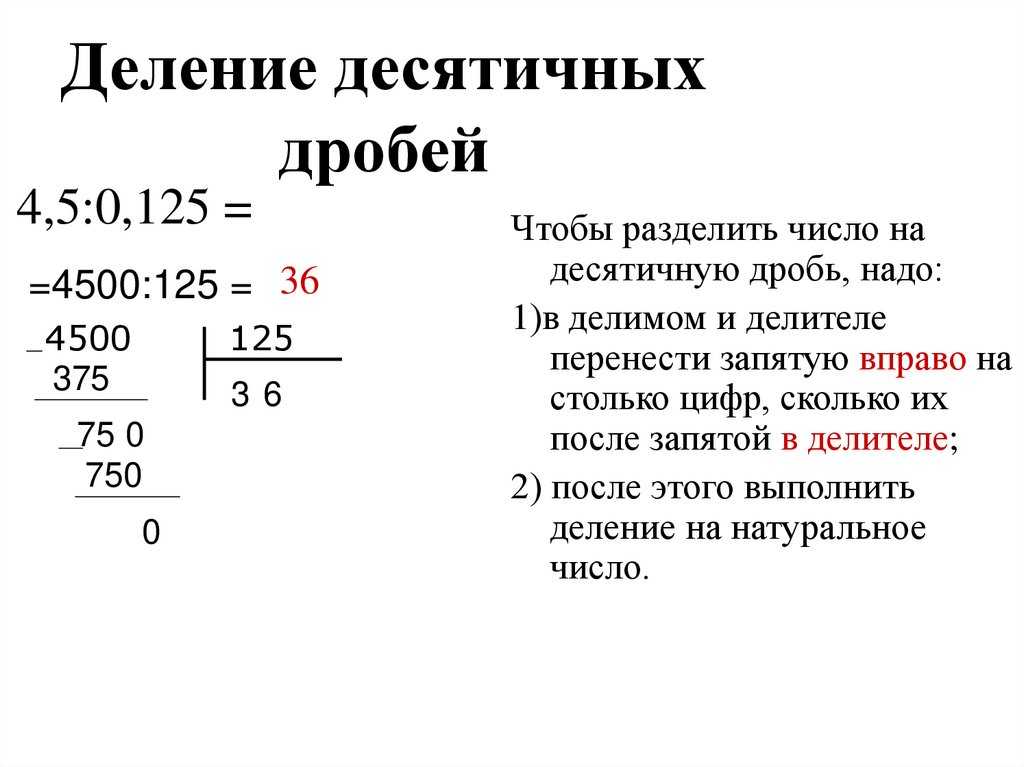 В отличие от других калькуляторов дробей, этот покажет вам работу, включенную в детали, чтобы вы могли лучше понять концепцию.
В отличие от других калькуляторов дробей, этот покажет вам работу, включенную в детали, чтобы вы могли лучше понять концепцию.
Подробно ознакомьтесь с концепцией деления дробей, как выполнить деление дробей, а также с процедурой использования Калькулятора дробей. Взгляните на пошаговую процедуру, объясненную для концепции дробного деления, взяв достаточное количество примеров. Подробное руководство здесь действует как универсальное решение для всех ваших вопросов о дробном делении.
В математике дробь представляет собой часть целого. Он определяется как отношение числителя к значению знаменателя. Число над / называется числителем, а число под косой чертой — знаменателем. Дроби бывают разных типов, а именно похожие, непохожие, правильные, неправильные, смешанные дроби и так далее. Предположим, что a/b и c/d — две дроби, тогда деление дробей задается следующим образом:
(a/b)/(c/d) = ad/bc, где a, b, c, d — целые числа
Деление дроби имеет шаг больше, чем умножение дроби.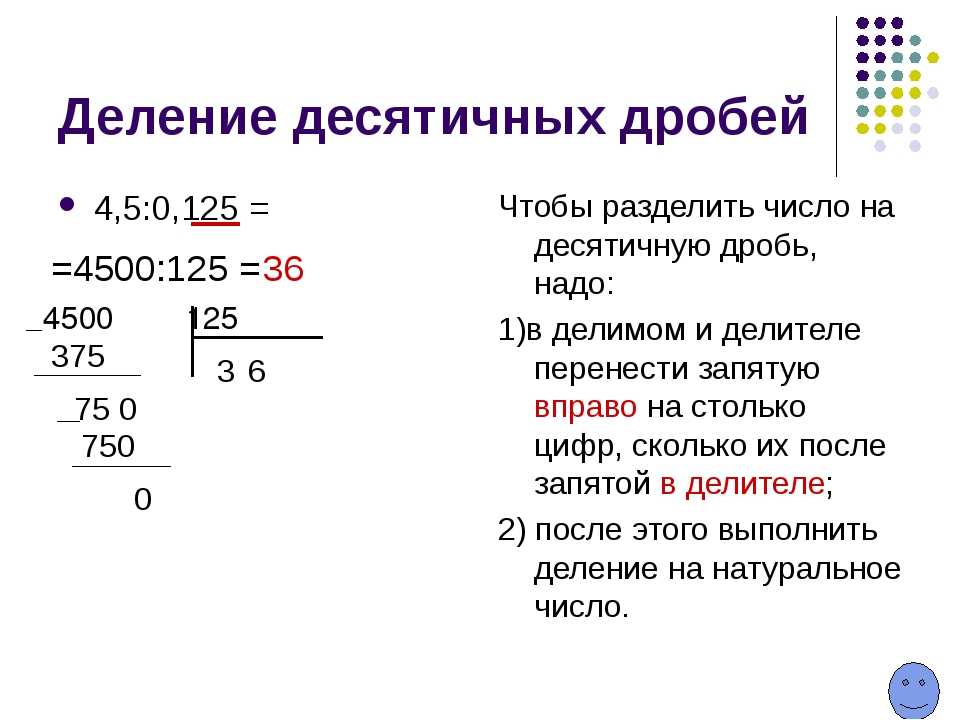 Тем не менее, это намного проще по сравнению со сложением и вычитанием, поскольку вам не нужно беспокоиться о том, что знаменатели одинаковы или непохожи.
Тем не менее, это намного проще по сравнению со сложением и вычитанием, поскольку вам не нужно беспокоиться о том, что знаменатели одинаковы или непохожи.
- Переверните вторую дробь вверх ногами, т.е. поменяйте местами числитель и знаменатель.
- Умножьте первую дробь на обратную вторую дробь.
- Упростите дробь до наименьшего возможного знаменателя, пропорционально уменьшив числитель.
Пример
Разделить дроби 3/4 и 5/6?
Решение:
Даны входные дроби 3/4 и 5/6
Найдите обратную величину второй дроби 5/6, т.е. 6/5
После этого умножьте первую и вторую дроби, т.е. (3/4)*(6/5)
Для умножения дробей умножьте числители как дробей, так и знаменателей по отдельности.
т. е. 3*6/4*5
= 18/20
Следовательно, деление дробей 3/4 и 5/6 равно 18/20
Выполняйте математические задания с меньшим стрессом, воспользовавшись помощью бесплатных математических калькуляторов на сайте onlinecalculator. guru
guru
Процедура использования калькулятора деления дробей аналогична
- Введите дроби в соответствующее поле ввода в калькуляторе.
- Нажмите кнопку ввода рядом с полем ввода или нажмите кнопку ввода на клавиатуре.
- Наконец, вы получите деление дробей, отображаемое на экране.
1. Как разделить дробь на дробь?
Деление двух дробей аналогично умножению первой дроби на обратную вторую дробь.
2. Где найти решенные примеры на деление дробей?
Вы найдете решенные примеры деления дробей с пошаговым объяснением.
3. Каков порядок деления дробей?
Деление дробей аналогично умножению дробей.
- Проверить введенные дроби.
- Переверните вторую дробь вверх ногами и умножьте на первую дробь.
- Пропорционально приведите дробь к простейшей форме.
4. Как легче всего делить дроби?
Самый простой способ деления дробей — воспользоваться нашим калькулятором деления дробей.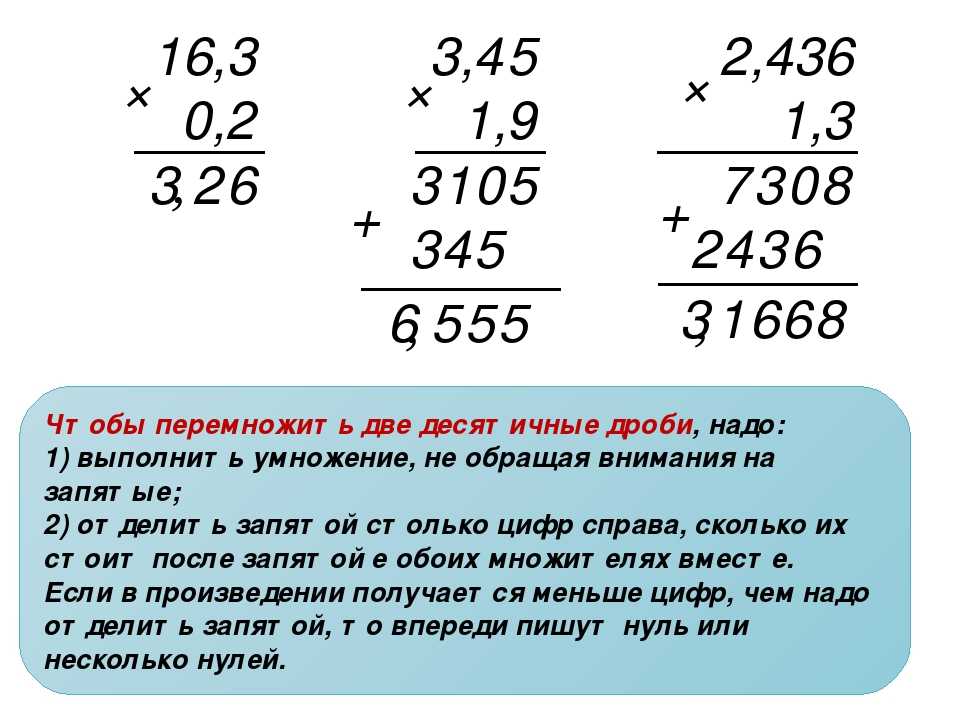 Вы получите результирующий результат в мгновение ока.
Вы получите результирующий результат в мгновение ока.
Калькулятор деления — примеры, Онлайн-калькулятор деления
Калькулятор деления — это онлайн-инструмент, который делит число и отображает частное и остаток. Процесс разделения больших чисел на равные меньшие группы известен как деление.
Что такое калькулятор деления?
Калькулятор деления — это онлайн-инструмент, который выполняет деление в длинное деление на делитель и делимое и отображает частное и остаток. Деление можно рассматривать как повторяющееся вычитание. Чтобы использовать калькулятор деления , введите значения в соответствующие поля ввода.
Калькулятор деления
Как пользоваться калькулятором деления?
Выполните следующие простые действия, чтобы разделить любые два целых положительных числа с помощью калькулятора деления:
- Шаг 1: Перейдите к онлайн-калькулятору деления Cuemath.
- Шаг 2: Введите делимое и делитель в поля ввода.

- Шаг 3: Щелкните «Разделить» , чтобы получить частное и остаток.
- Шаг 4: Нажмите «Сброс» , чтобы очистить поля и ввести новые значения.
Как работает калькулятор деления?
Деление — одно из основных арифметических действий наряду с умножением, сложением и вычитанием. Скажем, мы хотим расставить учеников для собрания в ряды. Затем мы используем концепцию разделения, чтобы организовать их в равной степени в группы. Для обозначения деления используются два символа: «÷» и «/». Длинное деление является наиболее часто используемым методом деления двух чисел. Термины, используемые в разделе, следующие:
- Дивиденд — это число, которое делится. Таким образом, это общая сумма, которую необходимо разделить.
- Делитель — это число, на которое делится делимое. Делитель обозначает количество равных групп, которые необходимо создать.

- Частное — полученный результат. Частное можно рассматривать как количество акций в каждой группе.
- Остаток — это та часть, которая остается, если число не делится полностью. Это означает, что оставшаяся доля, которая не является частью какой-либо группы, представлена как остаток.
Если мы хотим проверить результат нашего деления, мы можем подставить необходимые значения в приведенную ниже формулу:
Дивиденд = (Делитель × Частное) + Остаток.
Хотите найти сложные математические решения за считанные секунды?
Воспользуйтесь нашим бесплатным онлайн-калькулятором, чтобы решить сложные вопросы. С Cuemath находите решения простыми и легкими шагами.
Запись на бесплатный пробный урок
Решенные примеры в разделе
Пример 1: Разделите 435 на 4 и проверьте результат с помощью калькулятора деления.
Решение:
При делении 435 на 4 мы получаем 108 в частном и 3 в остатке.


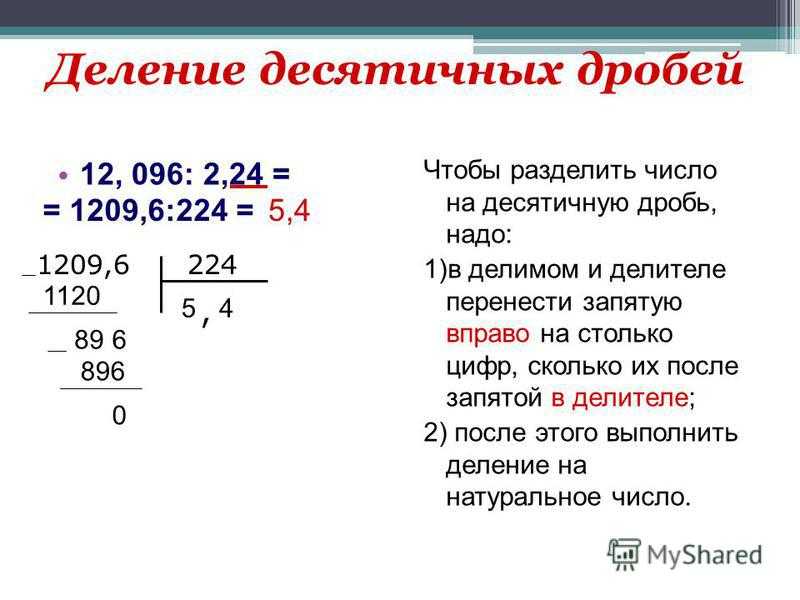 Разрядные слагаемые
Разрядные слагаемые Парабола
Парабола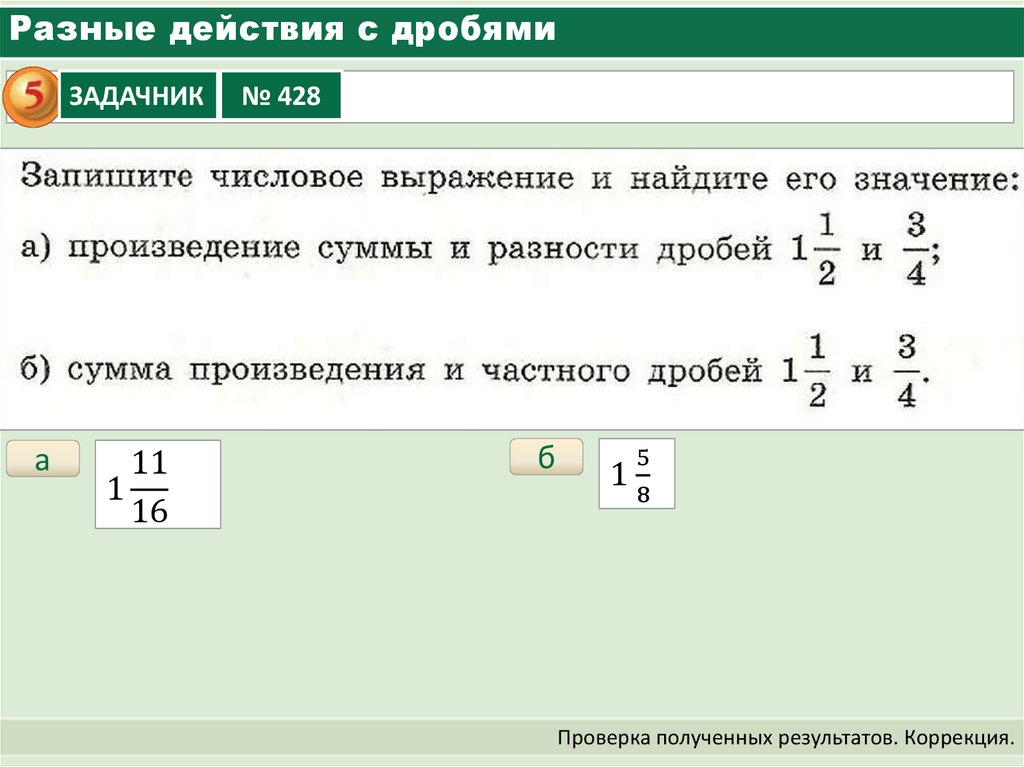
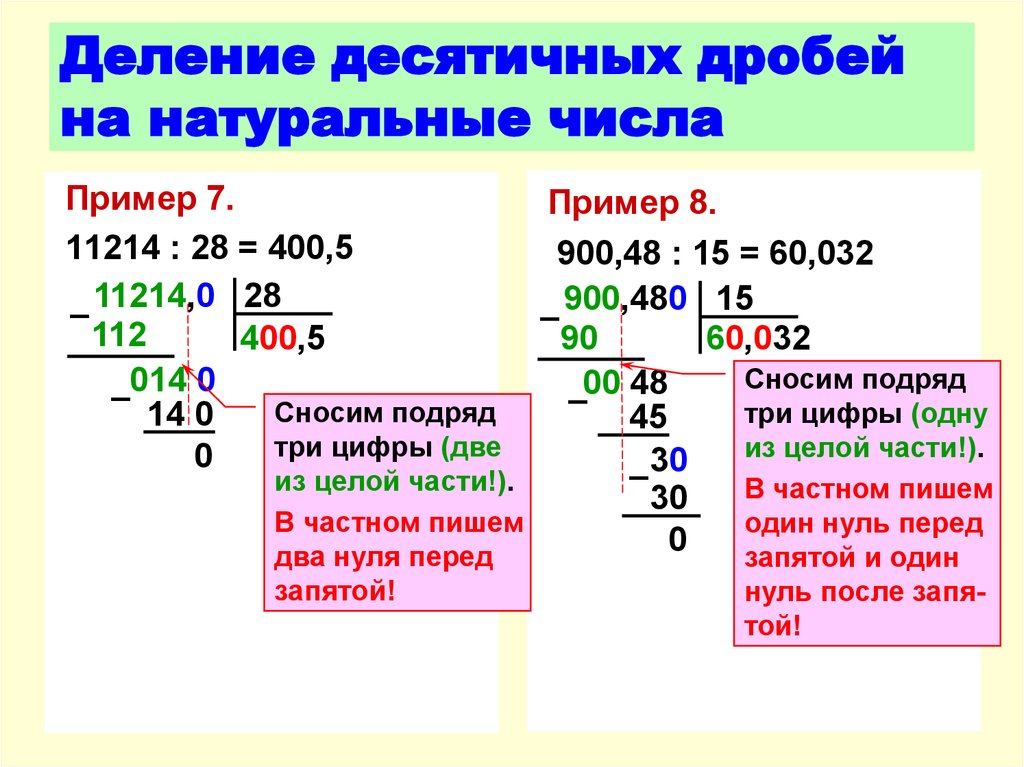 Дополнительные сведения см. в разделе Создание, загрузка или изменение запроса в Excel.
Дополнительные сведения см. в разделе Создание, загрузка или изменение запроса в Excel.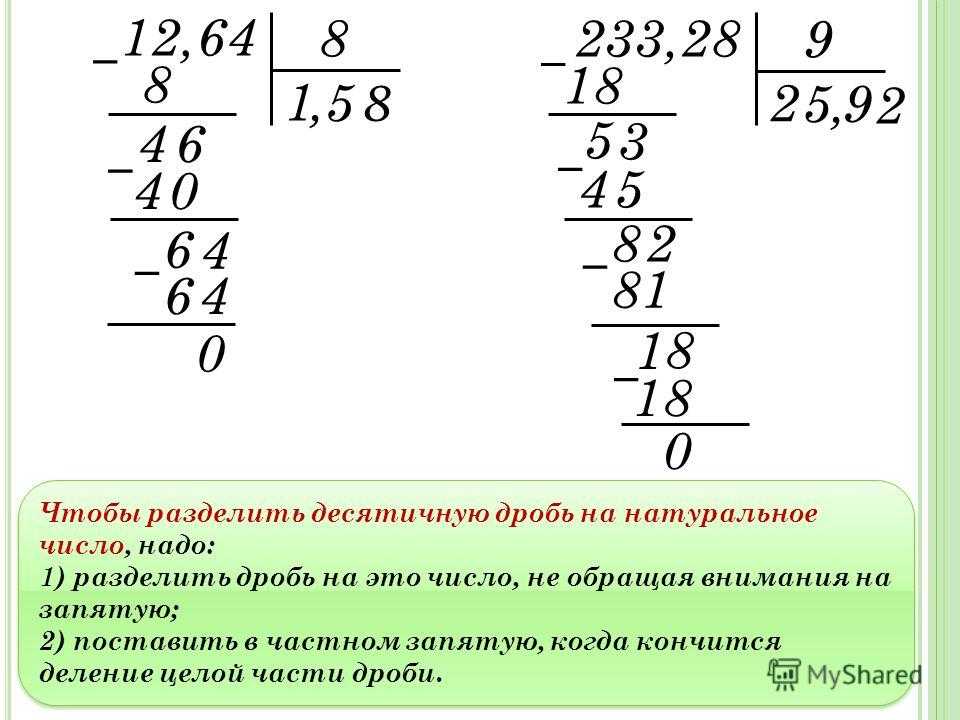 Дополнительные сведения см. в разделе Создание, загрузка или изменение запроса в Excel.
Дополнительные сведения см. в разделе Создание, загрузка или изменение запроса в Excel.
